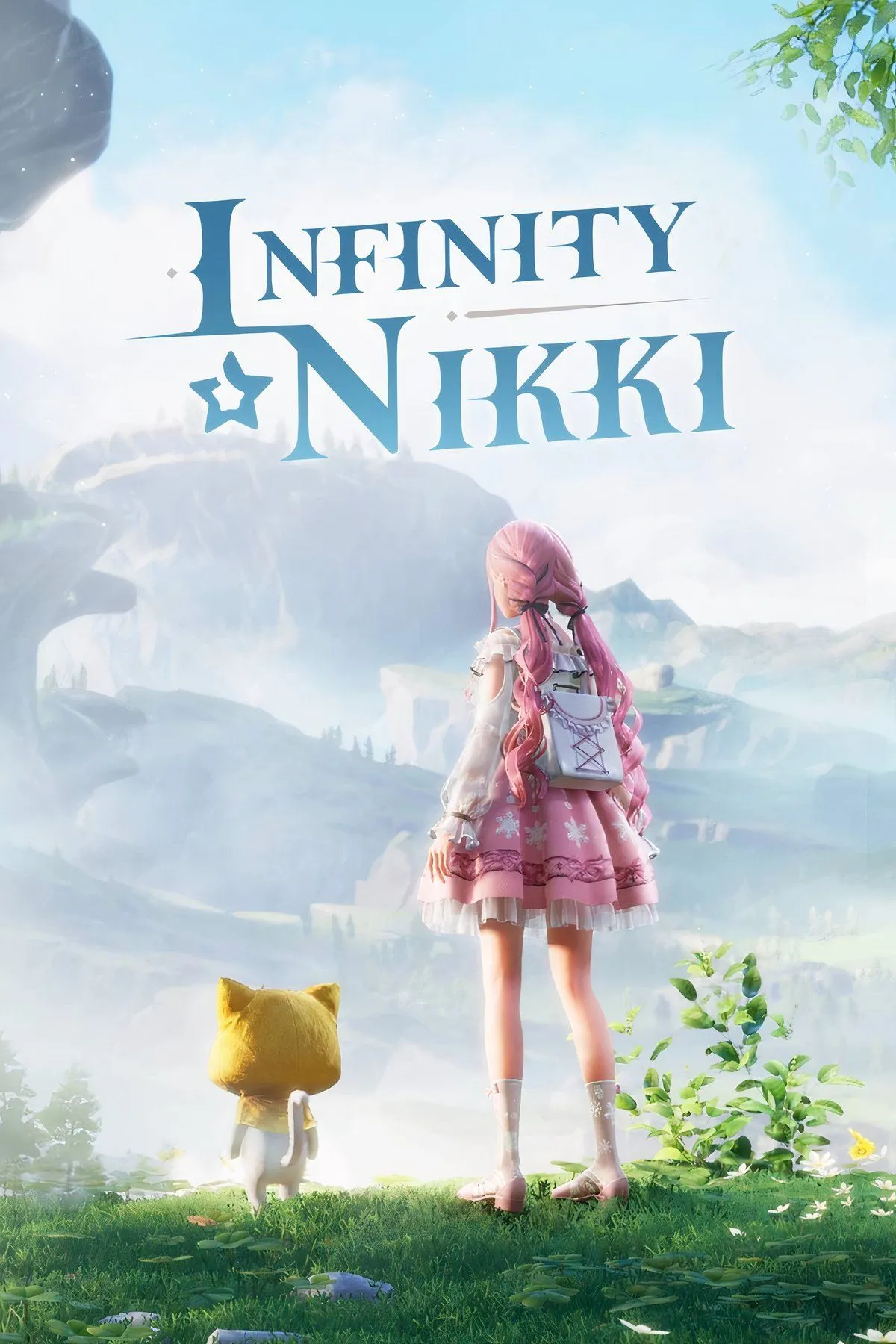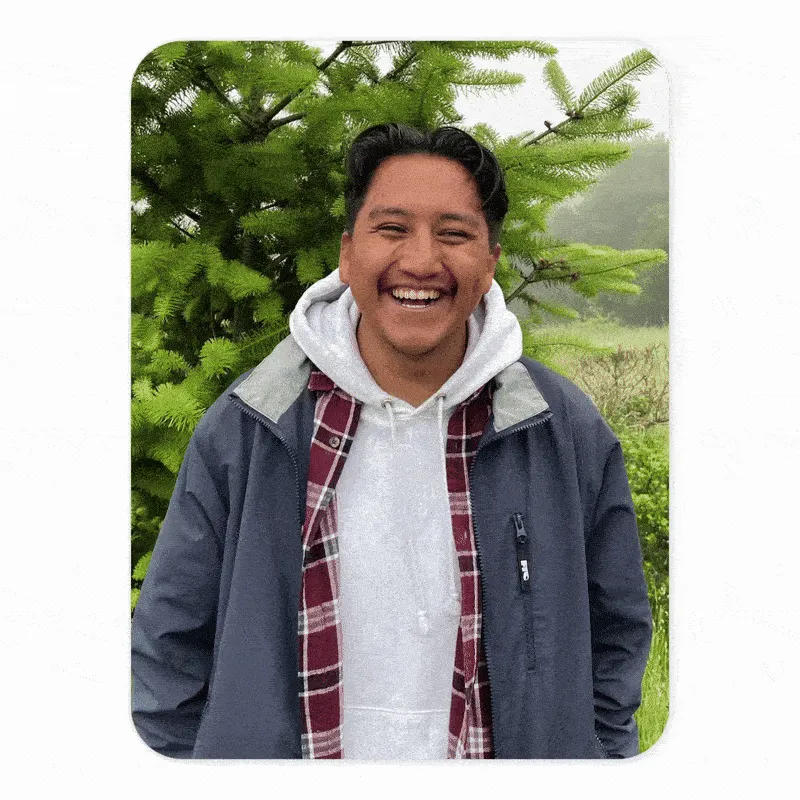Việc dọn dẹp bộ nhớ đệm (cache) và dữ liệu ứng dụng định kỳ là một bước quan trọng để duy trì hiệu suất mượt mà cho thiết bị Android của bạn. Tuy nhiên, việc thực hiện thao tác này thông qua cài đặt điện thoại đôi khi khá rườm rà và tốn thời gian. Giải pháp tối ưu chính là sử dụng ADB (Android Debug Bridge) – một công cụ mạnh mẽ cho phép bạn quản lý ứng dụng một cách nhanh chóng và dễ dàng trực tiếp từ máy tính. Bài viết này sẽ hướng dẫn chi tiết cách sử dụng ADB để xóa cache và dữ liệu ứng dụng, giúp thiết bị của bạn luôn trong trạng thái tốt nhất.
ADB là gì và Tại sao Bạn Nên Sử Dụng?
ADB, hay Android Debug Bridge, là một công cụ đa năng cho phép người dùng giao tiếp và điều khiển các thiết bị Android từ máy tính. Đây là một tiện ích dòng lệnh, nằm trong bộ Android SDK (Software Development Kit), được sử dụng rộng rãi cho nhiều tác vụ như khắc phục sự cố, gỡ lỗi và quản lý ứng dụng.
Ưu điểm nổi bật của ADB là khả năng thực hiện các tác vụ nhanh chóng và hiệu quả hơn nhiều so với việc điều hướng qua giao diện điện thoại. Dù bạn muốn xóa bộ nhớ đệm, cài đặt file APK, hay trích xuất nhật ký thiết bị, ADB đều cung cấp quyền truy cập trực tiếp đến các chức năng này chỉ bằng những lệnh đơn giản. ADB không chỉ giới hạn ở các thiết bị vật lý mà còn hoạt động liền mạch với các thiết bị ảo trên trình giả lập Android, trở thành công cụ không thể thiếu cho các nhà phát triển khi kiểm thử ứng dụng trong môi trường được kiểm soát. Với thiết lập phù hợp, bạn có thể dễ dàng chuyển đổi giữa các thiết bị vật lý và ảo.
Để bắt đầu sử dụng ADB, trước tiên bạn cần cài đặt nó. Gói platform-tools, bao gồm ADB, có thể tải về từ trang web chính thức của nhà phát triển Android. Sau khi cài đặt, bạn cần bật Tùy chọn nhà phát triển (Developer Options) trên thiết bị Android và kích hoạt Gỡ lỗi USB (USB Debugging) để ADB có thể kết nối với thiết bị của bạn. Để tiện lợi hơn, ADB hiện nay cũng hỗ trợ kết nối không dây. Sau khi thiết lập qua USB ban đầu, bạn có thể chuyển sang ADB không dây, cho phép thực thi lệnh mà không cần cáp, rất lý tưởng khi bạn đang di chuyển. Với khả năng mạnh mẽ và linh hoạt, ADB là công cụ không thể thiếu cho cả người dùng Android và các nhà phát triển.
Cách Xóa Bộ Nhớ Đệm (Cache) Ứng Dụng Bằng ADB
Xóa bộ nhớ đệm của ứng dụng bằng ADB là một cách hiệu quả để khắc phục sự cố hoặc giải phóng dung lượng lưu trữ mà không cần điều hướng qua cài đặt điện thoại phức tạp. Bộ nhớ đệm chứa các tệp tạm thời được ứng dụng lưu trữ để cải thiện hiệu suất, nhưng theo thời gian, chúng có thể tích tụ và gây ra vấn đề như treo ứng dụng hoặc làm chậm máy. Việc xóa bộ nhớ đệm có thể giải quyết các vấn đề này mà không ảnh hưởng đến dữ liệu cá nhân của bạn.
Trước tiên, hãy đảm bảo ADB đã được cài đặt và thiết lập trên máy tính của bạn. Bật Tùy chọn nhà phát triển và Gỡ lỗi USB trên thiết bị Android, sau đó kết nối thiết bị với máy tính bằng cáp USB hoặc ADB không dây. Để xác nhận kết nối, hãy chạy lệnh sau trong cửa sổ Command Prompt (trên Windows) hoặc Terminal (trên macOS/Linux):
adb devicesTrước khi xóa bộ nhớ đệm hoặc dữ liệu, bạn cần biết tên gói (package name) của ứng dụng. Điều này có vẻ phức tạp nhưng thực ra rất dễ tìm. Trong Command Prompt hoặc Terminal, gõ lệnh:
adb shell pm list packagesLệnh này sẽ hiển thị một danh sách tất cả các ứng dụng đã cài đặt trên thiết bị của bạn.
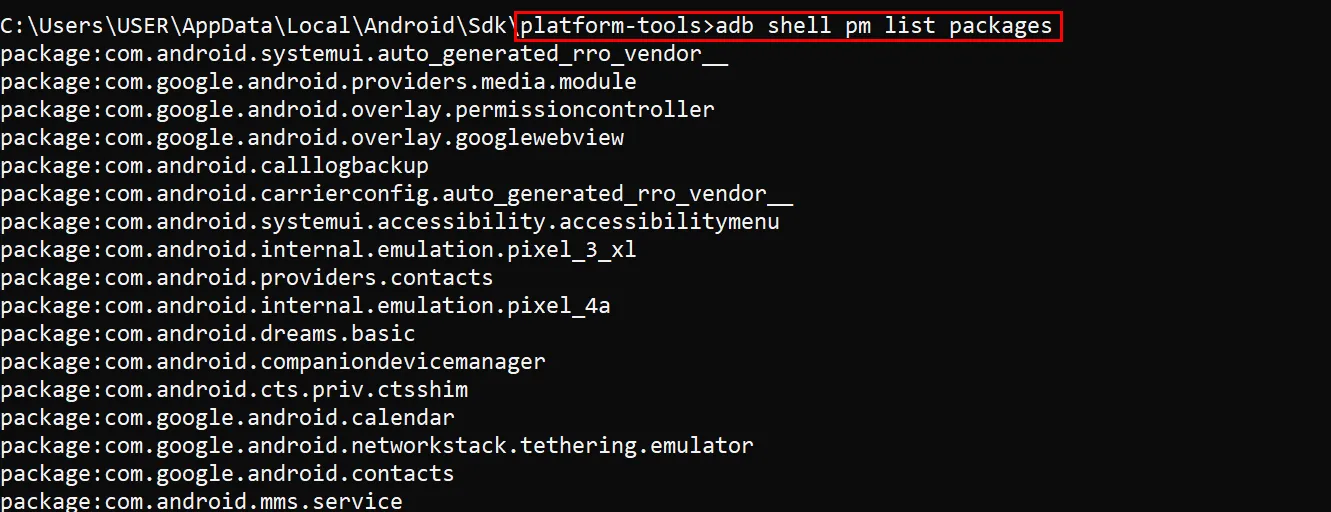 Danh sách các gói ứng dụng (package name) trên thiết bị Android hiển thị qua lệnh "adb shell pm list packages" trong Terminal.
Danh sách các gói ứng dụng (package name) trên thiết bị Android hiển thị qua lệnh "adb shell pm list packages" trong Terminal.
Hãy tìm kỹ tên gói của ứng dụng bạn muốn quản lý. Tên gói thường có định dạng như com.tenungdung.android. Nếu không chắc chắn, danh sách sẽ giúp bạn định hướng. Ví dụ, đối với ứng dụng YouTube, tên gói là com.google.android.youtube.
Khi đã xác định được tên gói, bạn đã sẵn sàng thực hiện. Quá trình xóa bộ nhớ đệm của YouTube bằng ADB khá đơn giản nhưng có thể yêu cầu quyền truy cập root, đặc biệt trên các trình giả lập hoặc thiết bị đã root. Trong terminal hoặc command prompt, chạy lệnh sau để vào môi trường shell của thiết bị:
adb shellKhi đã ở trong shell, bạn có thể cần chuyển sang chế độ root tùy thuộc vào thiết lập thiết bị. Bạn có thể làm điều này bằng cách gõ su, lệnh này cấp cho bạn quyền cao hơn. Bạn sẽ thấy dấu nhắc thay đổi từ dấu đô la ($) thành dấu thăng (#), báo hiệu quyền truy cập root đã được cấp.
Để xóa bộ nhớ đệm, thực hiện lệnh:
rm -rf /data/data/com.google.android.youtube/cache/*Lệnh này sẽ xóa tất cả các tệp tạm thời được lưu trữ trong thư mục bộ nhớ đệm của ứng dụng, giải phóng dung lượng và có khả năng khắc phục mọi sự cố do các tệp bộ nhớ đệm bị hỏng gây ra.
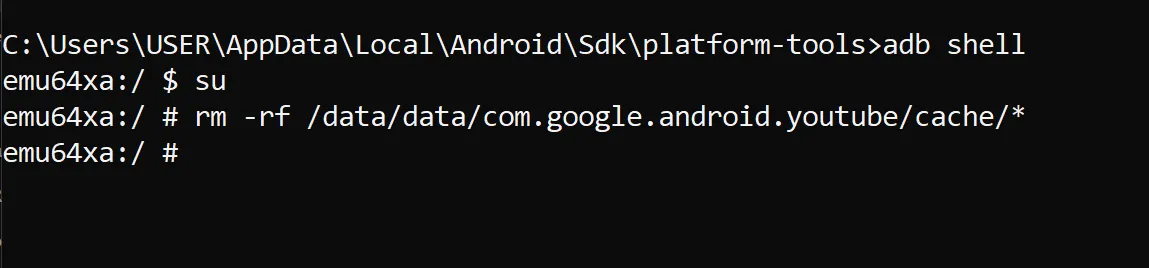 Giao diện dòng lệnh (CLI) hiển thị quá trình xóa bộ nhớ đệm (cache) của ứng dụng YouTube trên Android bằng lệnh "rm -rf" qua ADB.
Giao diện dòng lệnh (CLI) hiển thị quá trình xóa bộ nhớ đệm (cache) của ứng dụng YouTube trên Android bằng lệnh "rm -rf" qua ADB.
Cách Xóa Dữ Liệu Ứng Dụng (App Data) Bằng ADB
Để xóa dữ liệu của một ứng dụng bằng ADB, phương pháp dễ nhất và trực tiếp nhất là sử dụng lệnh pm clear. Lệnh này sẽ đưa ứng dụng về trạng thái mặc định bằng cách xóa tất cả dữ liệu, bao gồm bộ nhớ đệm, tùy chọn cài đặt và các tệp đã lưu trữ.
Để xóa dữ liệu của một ứng dụng, hãy sử dụng lệnh adb shell pm clear <package_name>, trong đó <package_name> là tên gói duy nhất của ứng dụng bạn muốn đặt lại.
Để lấy danh sách tất cả các ứng dụng trên thiết bị, nhập lệnh này vào Command Prompt hoặc Terminal của bạn:
adb shell pm list packageVí dụ, để xóa dữ liệu ứng dụng YouTube, bạn gõ:
adb shell pm clear com.google.android.youtube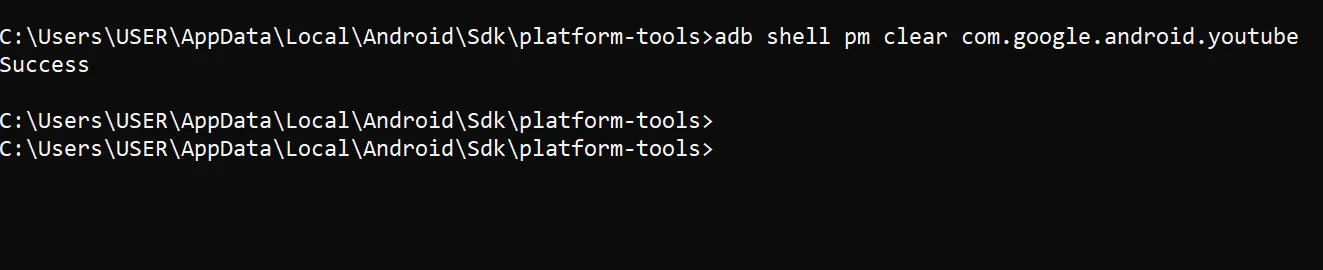 Sử dụng lệnh "adb shell pm clear" để xóa toàn bộ dữ liệu ứng dụng YouTube, khôi phục cài đặt gốc trên Android qua ADB.
Sử dụng lệnh "adb shell pm clear" để xóa toàn bộ dữ liệu ứng dụng YouTube, khôi phục cài đặt gốc trên Android qua ADB.
Lệnh này sẽ xóa tất cả dữ liệu đã lưu trữ cho YouTube, bao gồm thông tin đăng nhập, cài đặt và bộ nhớ đệm, về cơ bản khôi phục ứng dụng như thể nó vừa được cài đặt lần đầu. Phương pháp này đơn giản và hoạt động trên cả thiết bị đã root và chưa root.
Nếu bạn đang làm việc với một thiết bị đã root hoặc trình giả lập, bạn cũng có thể xóa dữ liệu ứng dụng thủ công. Sau khi vào shell của thiết bị bằng adb shell, bạn có thể cần chuyển sang quyền truy cập root bằng cách gõ su (bạn sẽ thấy dấu nhắc thay đổi từ $ sang #). Sau đó, để xóa dữ liệu của ứng dụng, sử dụng lệnh:
rm -rf /data/data/com.google.android.youtube/*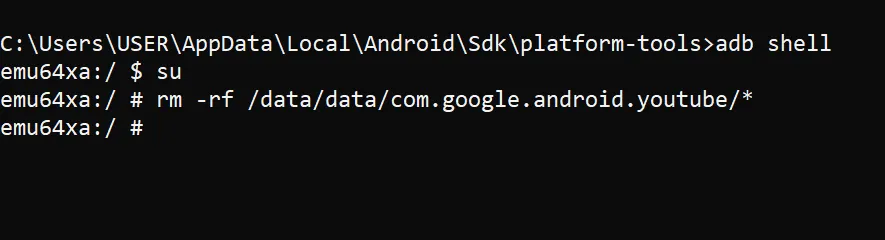 Xóa dữ liệu ứng dụng YouTube thủ công trên thiết bị Android đã root bằng lệnh "rm -rf" trong môi trường shell của ADB.
Xóa dữ liệu ứng dụng YouTube thủ công trên thiết bị Android đã root bằng lệnh "rm -rf" trong môi trường shell của ADB.
Lệnh này sẽ xóa dữ liệu của ứng dụng theo cách thủ công, tương tự như lệnh pm clear, nhưng với nhiều quyền kiểm soát hơn đối với các tệp bị xóa. Tuy nhiên, việc sử dụng pm clear thường nhanh hơn và an toàn hơn cho các trường hợp đặt lại ứng dụng thông thường.
Nâng Cao Hiệu Suất Quản Lý Ứng Dụng Với ADB
Sử dụng ADB để xóa bộ nhớ đệm và dữ liệu ứng dụng là một cách nhanh chóng, hiệu quả để quản lý các ứng dụng và tối ưu hóa hiệu suất thiết bị của bạn. Dù bạn sử dụng lệnh pm clear để đặt lại ứng dụng một cách đơn giản hay thực hiện các thao tác xóa thủ công với quyền root, ADB đều cung cấp khả năng kiểm soát mạnh mẽ vượt trội so với các phương pháp thông thường. Công cụ này không chỉ giúp giải phóng dung lượng lưu trữ mà còn khắc phục các lỗi ứng dụng, cải thiện tốc độ và độ ổn định của hệ thống Android.
Kết luận
ADB là một công cụ không thể thiếu cho bất kỳ ai muốn kiểm soát sâu hơn thiết bị Android của mình, từ người dùng phổ thông cho đến các chuyên gia. Bằng cách nắm vững các lệnh cơ bản để xóa cache và dữ liệu, bạn có thể dễ dàng duy trì hiệu suất tối ưu cho điện thoại, giải quyết các vấn đề ứng dụng thường gặp và tối ưu hóa trải nghiệm sử dụng. Hãy thử áp dụng các hướng dẫn trên để thấy sự khác biệt mà ADB mang lại. Nếu bạn có bất kỳ thắc mắc hay kinh nghiệm nào muốn chia sẻ, đừng ngần ngại để lại bình luận phía dưới!